Какво да направите, ако модификацията на Mozilla Firefox виси
Браузърът Mozilla Firefox се счита за уеб браузър със златен знак: той не се различава от водещите индикатори в скоростта на стартиране и работа, но ще осигури стабилно сърфиране в мрежата, като в повечето случаи се процедира без приключения. Но какво ще стане, ако браузърът започне да виси?
Причините за браузъра на Mozilla Firefox могат да бъдат достатъчни. Днес ще анализираме най-вероятните, които ще позволят на браузъра да се върне към нормална работа.
Причините за браузъра Mozilla Firefox висиха
Причина 1: Използване на процесора и RAM
Най-честата причина за затварянето на Firefox, когато браузърът изисква много повече ресурси, отколкото компютърът може да им осигури.
Обадете се на мениджъра на задачите с клавишната комбинация Ctrl + Shift + Esc . В отворения прозорец обърнете внимание на натоварването на процесора и оперативната памет.

Ако тези параметри са запушени до самото начало, обръщайте внимание на това, какви приложения и процеси харчат в такова количество. Възможно е на вашия компютър да се изпълняват голям брой програми с интензивно използване на ресурси.
Опитайте се максимално да завършите приложението: за да направите това, кликнете с десния бутон върху приложението и изберете "Изтриване на задача" . Изпълнете тази операция с всички приложения и процеси от ненужни приложения.
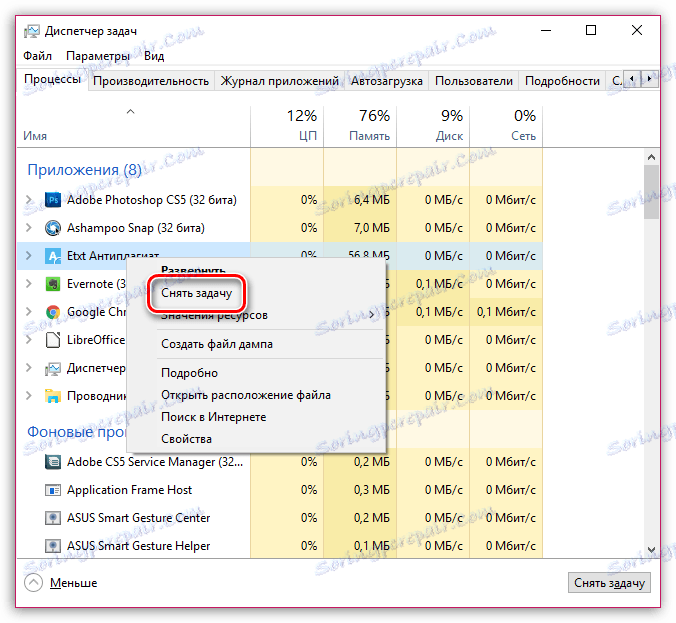
Обърнете внимание, че системните процеси не трябва да се прекратяват. можете да нарушите операционната система. Ако сте завършили системните процеси и компютърът не работи правилно, рестартирайте операционната система.
Ако голям брой ресурси се консумират от самия Firefox, тогава ще трябва да направите следното:
1. Затворете максималния брой раздели в Firefox.
2. Деактивирайте голям брой активни разширения и теми.
3. Актуализирайте Mozilla Firefox на последната версия, защото с актуализации, разработчиците са намалили натоварването на браузъра на процесора.
Прочетете още: Как да актуализирате браузъра Mozilla Firefox
4. Актуализирайте приставките. Забранените приставки също могат да дадат сериозно натоварване на операционната система. Отидете в Firefox на страницата за актуализация на приставките и проверете за актуализации на тези компоненти. Ако се открият актуализации, те могат да бъдат инсталирани на тази страница.
5. Изключете хардуерното ускорение. Приставката за Flash Player често причинява голямо натоварване от браузъра. За да разрешите този проблем, се препоръчва да изключите хардуерното ускорение за него.
За да направите това, идете на уебсайт, където можете да видите видеоклипове с Flash. Кликнете с десния бутон върху видеоклипа Flash и в контекстното меню, което се показва, отидете на опцията "Опции" .
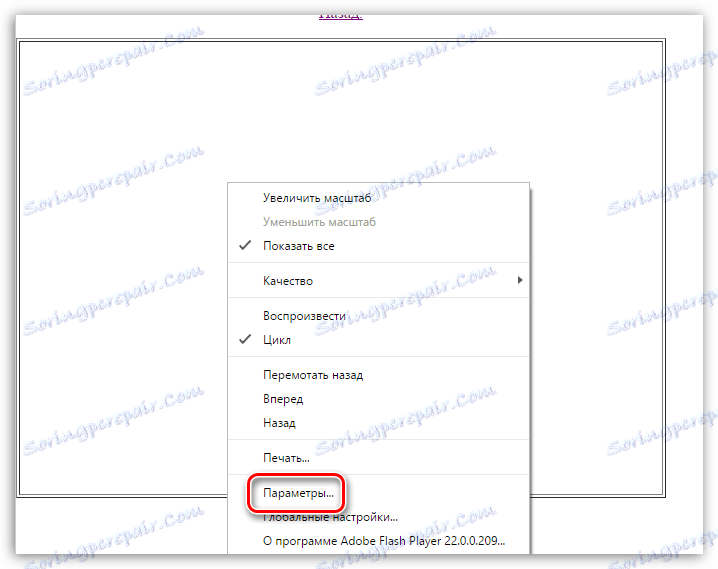
В прозореца, който се отваря, премахнете отметката от "Разрешаване на хардуерно ускоряване" , след което кликнете върху бутона "Затваряне" .

6. Рестартирайте браузъра. Зареждането на браузъра може значително да се увеличи, ако не рестартирате браузъра за дълго време. Просто затворете браузъра и го стартирайте отново.
7. Изпробвайте компютъра си за вируси. Прочетете повече за това във втората причина.
Причина 2: наличието на вирусен софтуер на компютъра
Много компютърни вируси, на първо място, засягат работата на браузърите и в тази връзка Firefox може да започне да работи много неправилно през нощта.
Уверете се, че сте сканирали системата, като използвате тази функция в инсталирания на вашия компютър антивирус или като изтеглите безплатна програма за сканиране, например Dr.Web CureIt .
След като проверите системата, не забравяйте да поправите откритите проблеми и рестартирайте компютъра.
Причина 3: увреждане на базата данни на библиотеката
Ако работата в Firefox като правило е нормална, но за една нощ браузърът може да се окаже внезапно, тогава може да се говори за увреждането на базата данни на библиотеката.
В този случай, за да решите проблема, ще трябва да създадете нова база данни.
Моля, имайте предвид, че след като изпълните описаната по-долу процедура, историята на сърфиране и запазените отметки за последния ден ще бъдат изтрити.
Кликнете в десния ъгъл на браузъра на бутона за меню и в прозореца, който се показва, изберете иконата с въпросителен знак.
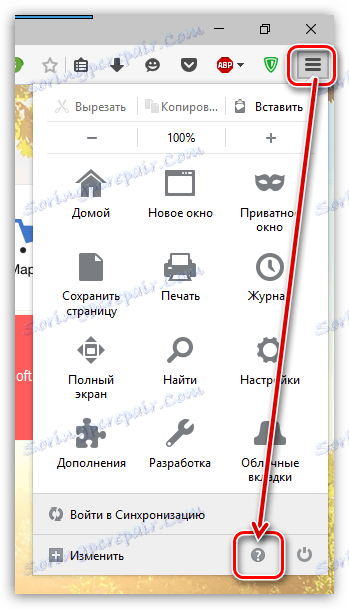
В същата област на прозореца се отваря списък, в който ще трябва да кликнете върху елемента "Информация за решаване на проблеми" .
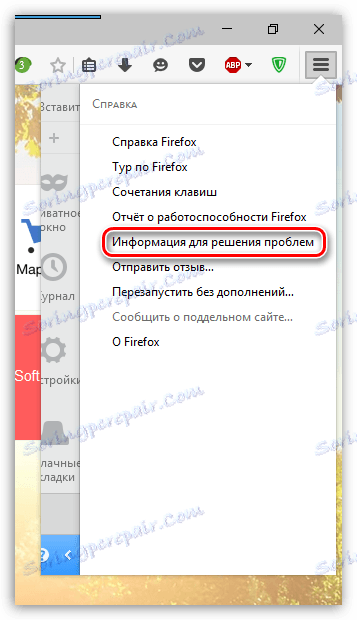
В секцията "Информация за приложението" до елемента "Профил папка" кликнете върху бутона "Отваряне на папка" .
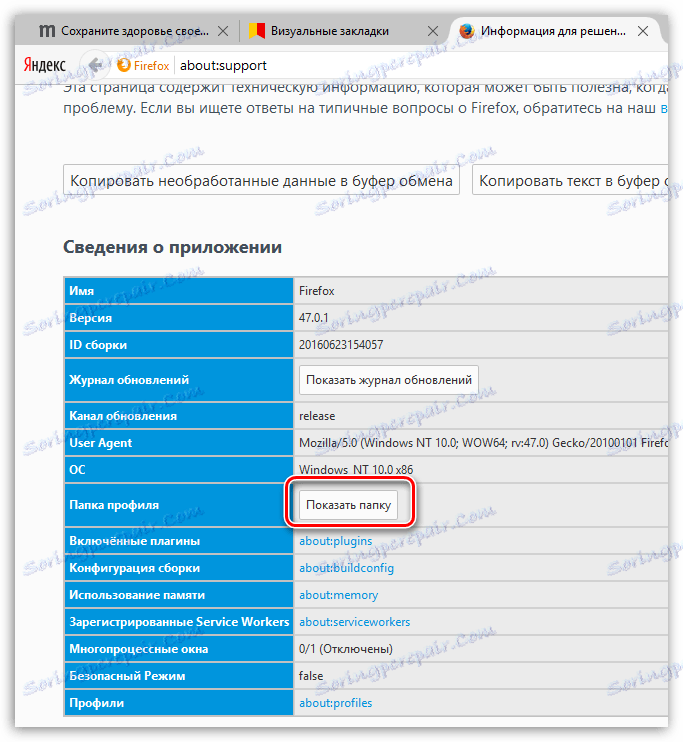
Ще видите Windows Explorer с отворена папка с подпрофили. След това трябва да затворите браузъра. За да направите това, кликнете върху бутона за меню, след което изберете иконата "Изход" .
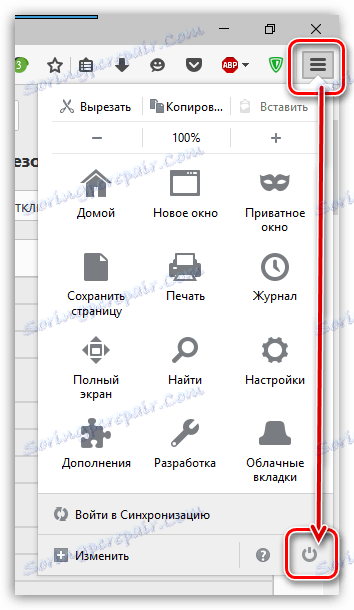
Сега се върнете в папката с профили. В тази папка намерете файловете places.sqlite и places.sqlite-journal (този файл може би не съществува), след което ги преименувайте, като добавите крайния ".old" . В резултат на това трябва да получите следните файлове: places.sqlite.old и places.sqlite-journal.old .
Работата с папката с профили е завършена. Стартирайте Mozilla Firefox, след което браузърът автоматично ще създаде нови бази данни от библиотеки.
Причина 4: Голям брой дублирани сесии за възстановяване
Ако работата на Mozilla Firefox не е завършена правилно, браузърът създава файл за възстановяване на сесия, който ви позволява да се върнете към всички раздели, които са били отворени по-рано.
Hangs in Mozilla Firefox може да се появи, ако браузърът е създал голям брой файлове за възстановяване на сесия. За да отстраните проблема, трябва да го изтриете.
За това трябва да влезем в папката с профили. Как да направите това е описано по-горе.
След това затворете Firefox. За целта кликнете върху бутона за менюто на браузъра и след това върху иконата Изход.
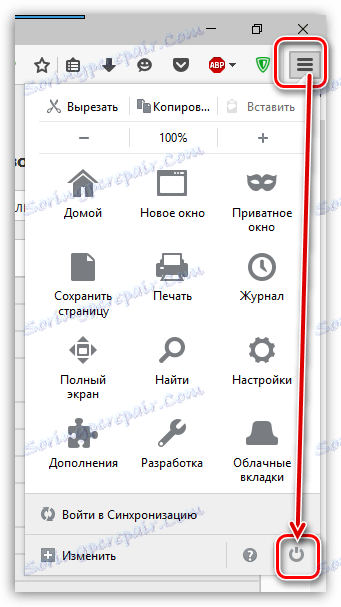
В прозореца на папката на профила намерете файла sessionstore.js и всички варианти на него. Изтрийте данните за файла. Затворете прозореца на потребителския профил и стартирайте Firefox.
Причина 5: Неправилни настройки на операционната система
Ако преди известно време браузърът на Firefox работи перфектно нормално, без да показва никакви признаци на висене, проблемът може да бъде разрешен, ако извършите възстановяване на системата до момента, в който не се наблюдават проблеми в браузъра.
За да направите това, отворете "Контролен панел" . В горния десен ъгъл близо до елемента "Преглед" задайте опцията "Малки икони" и отворете секцията "Възстановяване" .
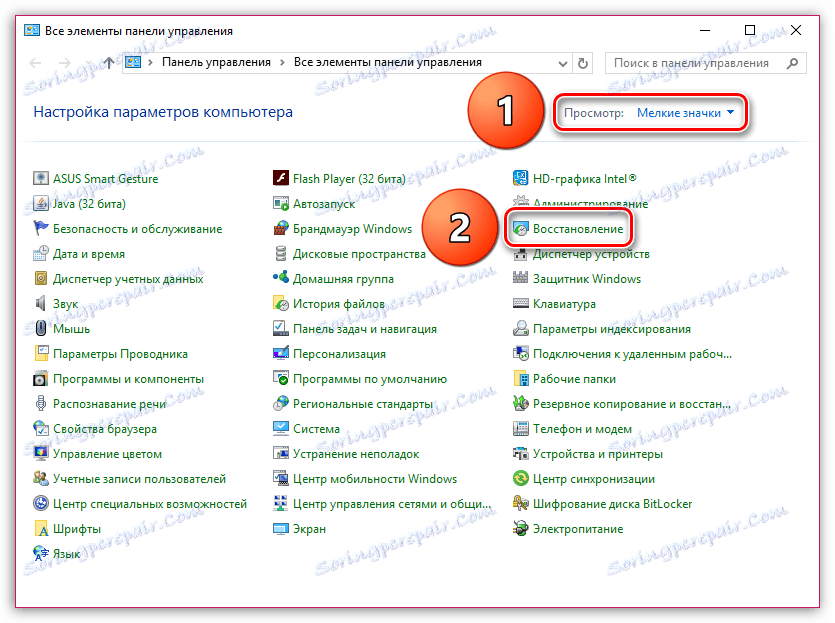
След това изберете елемента "Стартиране на възстановяването на системата" .
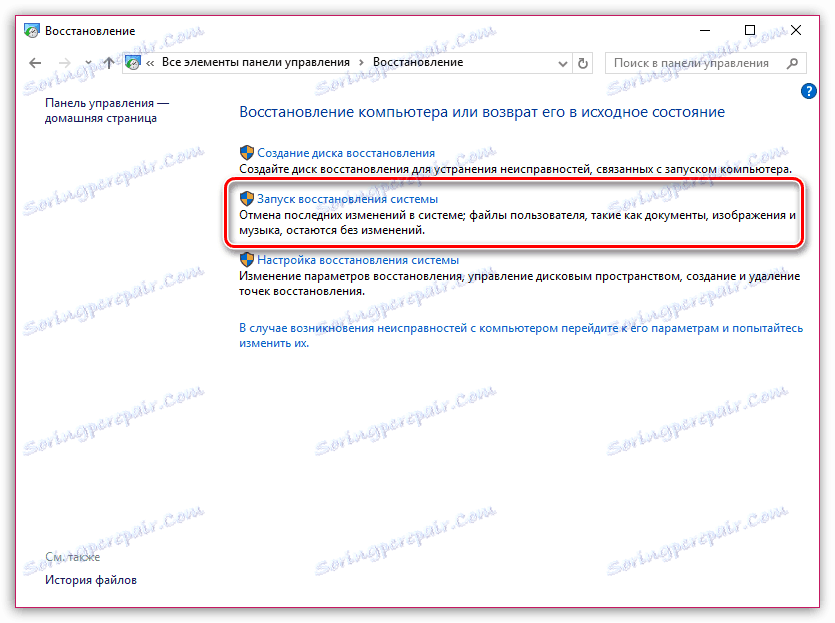
В нов прозорец ще трябва да изберете подходящата точка за връщане, която датира от времето, когато не са били наблюдавани проблеми при работата на Firefox. Ако от създаването на тази точка на компютъра са настъпили много промени, възстановяването може да отнеме доста време.
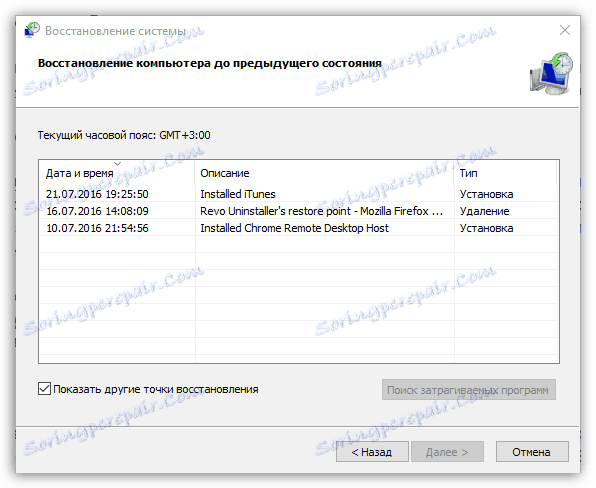
Ако имате начин да отстраните проблеми със затварянето на Firefox, разкажете ни за това в коментарите.
